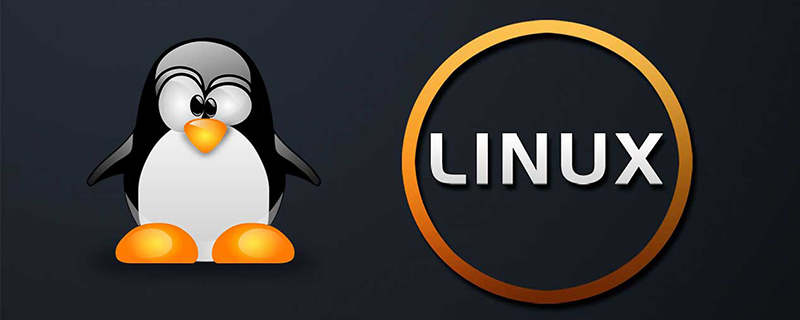
linux动态库找不到怎么办?
解决linux找不到动态库的问题
动态库即共享库,说到linux找不到动态库的问题,首先要了解动态库的特点:
推荐:《linux教程》
● 动态库把对一些库函数的链接载入推迟到程序运行的时期。
● 可以实现进程之间的资源共享。(因此动态库也称为共享库)
● 将一些程序升级变得简单。
● 甚至可以真正做到链接载入完全由程序员在程序代码中控制(显示调用)。
由上述中的第1点可知,动态库并不是像静态库那样将库文件以二进制形式打包到程序中,而是在程序运行到需要调用对应库函数这个时机的时候动态加载动态库,这时候系统只知道动态库的名字,而不知道绝对路径,此时就需要系统动态载入器(dynamic linker/loader);对于elf的可执行程序,是由ld-linux.so来完成的,它先后搜索elf文件的DT_RPATH段(不可控) =》 环境变量LD_LIBRARY_PATH =》 /etc/ld.so.cache文件列表 =》 /lib/和/usr/lib 目录找到库文件后载入内存。
那么我们需要做的就是将动态库所在目录的绝对路径加到动态载入器搜索序的任一次序中,下面说具体实现方法:
方法1:拷贝自己制作的共享库到/lib或/usr/lib,不推荐
方法2:将动态库所在目录的绝对路径添加到系统环境变量中
2.1、将动态库所在目录的绝对路径临时添加到环境变量中(随终端关闭失效)
export LD_LIBRARY_PATH=$LD_LIBRARY_PATH:/home/chiliast/homework/day03/shared/lib
2.2、将动态库所在目录的绝对路径设置到~/.bashrc或/etc/profile中(永久生效)
用户级别:追加库路径到~/.bashrc文件尾
export LD_LIBRARY_PATH=$LD_LIBRARY_PATH:/home/chiliast/homework/day03/shared/lib
source ~/.bashrc 或 . ~/.bashrc使配置生效
系统级别:追加库路径到/etc/profile文件尾
export LD_LIBRARY_PATH=$LD_LIBRARY_PATH:/home/chiliast/homework/day03/shared/lib
source /etc/profile 或 ./etc/profile使配置生效
方法3:将动态库所在目录的绝对路径添加到 /etc/ld.so.cache文件中(2步实现)
编辑/etc/ld.so.conf文件,加入库文件所在目录的路径
运行ldconfig (需要super user权限),该命令会重建/etc/ld.so.cache文件














